
Ha több mint harminc, ez az oktatóanyag az Ön számára készült. Ha mindenekelőtt olyan nevek hangzanak el, mint az „Aranykarva”, a „Toki”, a „Snow Bros” vagy a „Cadillac & Dinosaurs”, maradjon és olvassa végig. Hány 5 kemény érmét töltöttünk el a társalgókban, a társalgókban és a bárokban? Nem voltunk biztosak benne, hogy bent kell-e lennünk a bárban, de fantasztikus világok szirénája, sárkányok, utcai harcosok és az ürességből hullott zsetonok mézként vonzottak minket a legyekhez.
Jobb nem gondolni arra, hogy mennyi pénzt költöttünk a „kis gépekre”. Sokkal jobb, ha számítógépünkön van egy „gép”, amellyel „utánozhatjuk” a klasszikus arcade játékokat, és ami a legjobb, anélkül, hogy változtatást kellene kérnünk. Nappali kényelméből, a számítógépről vagy a televízióhoz csatlakoztatva. Szeretne visszamenni az időben? Ne hagyja ki a következőt.
Arcade klasszikusokat akarok játszani a számítógépemen. Hogyan csináljam?
Első lépések: töltse le az emulátort
Az emulátor, amelyet le kell töltenünk, a MAME. A MAME emulátorral képes lesz lejátszani a kívánt árkádokat, amennyiben letölti a játék megfelelő ROM-ját. De részletekben megyünk:
Az emulátor letöltéséhez először meg kell néznie, hogy milyen operációs rendszere van. Tegyük fel, hogy Ön Window: következő dilemma: 32 bites vagy 64 bites számítógép? Ha nem tudja, lépjen a "Sajátgép" ikonra, vagy írja be a "Ez a számítógép" keresősávba, és írja be.
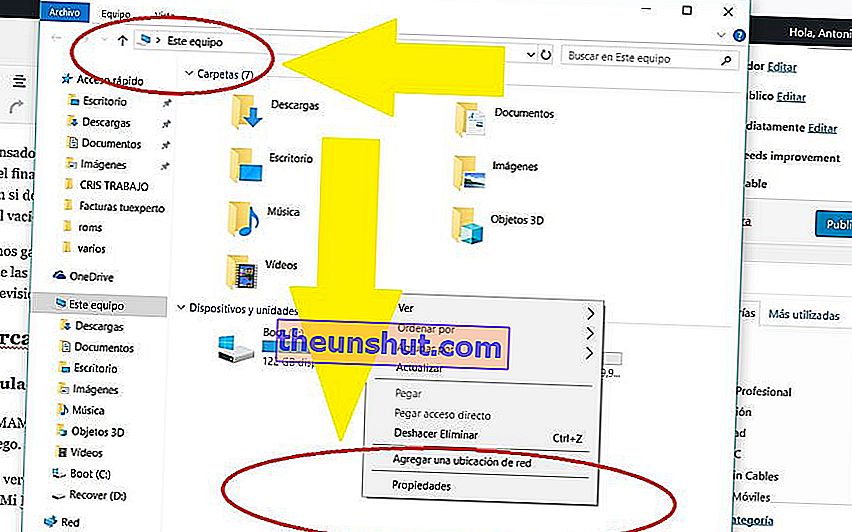
A „Tulajdonságok” részben láthatja, hogy melyik Windows rendszert használja, ha 32 bites vagy 64 bites .
A MAME emulátornak a rendszeréhez illeszkedő verziójának letöltéséhez el kell mennünk a MAME hivatalos weboldalára az interneten. Kattintson a megfelelő verzióra: például a 64 bites verzió súlya 56,4 MB. Az elfogadás után egy futtatható fájl letöltését megkezdi. Ez a futtatható fájl valójában egy zipzárt mappát tartalmaz, benne elég sok fájl. Amikor megnyitjuk a futtatható fájlt, a következő képernyő jelenik meg:
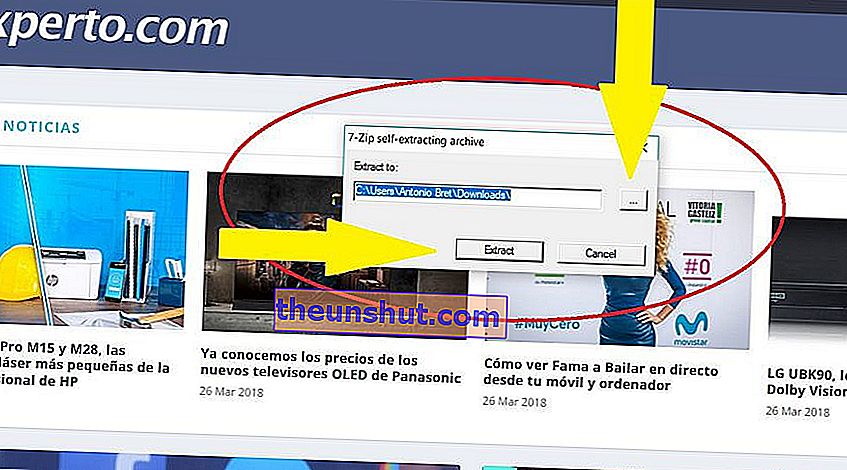
Ha megnyomjuk az „Extract” gombot, akkor a „Letöltések” mappába kerülünk, és a mappák rendezetlenek lesznek. Annak érdekében, hogy ez ne történjen meg, megyünk az asztalra, és létrehozunk egy mappát , például 'EMULATOR'. Van már neki? Olvass tovább.
Kattintson a mezőre, amelyet a felső képernyőképen, a keresősáv mellett talál. Ez egy doboz, amely három ellipszist tartalmaz. Ezt azért tesszük, hogy elmondjuk neki, hogy helyezze az emulátor mappákat abba, amelyet létrehoztunk az asztalon. Az asztalon kiválasztjuk az EMULATOR mappát, és ennyi.
Most fogjuk először megnyitni az emulátort . Természetesen semmilyen játékot nem fogunk tudni játszani, mert még nem töltöttünk le egyetlen ROM-ot sem.
Hogyan működik a MAME emulátor?
Ha nem akarja elrontani a különböző mappákat, amelyeket a MAME emulátor letöltött, akkor nézzen meg kettőt , amelyek a legfontosabbak. Az egyiket ROMS-nak hívják. Ebbe a mappába kell helyeznie a letöltött játékok ROM-ját. Csak vágni és beilleszteni kell, ennyi.
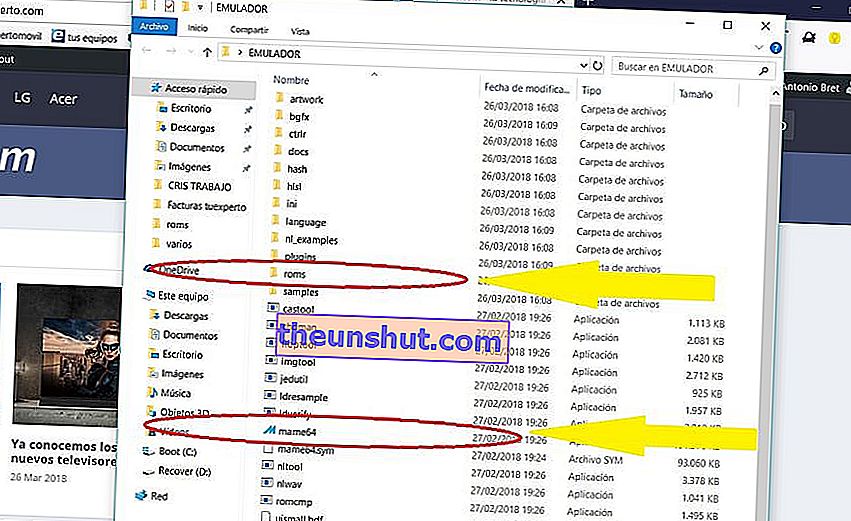
A másik fontos elem maga az emulátor. Kattintson kétszer az alábbi ikonra, és megnyílik. Ezt látni fogja:
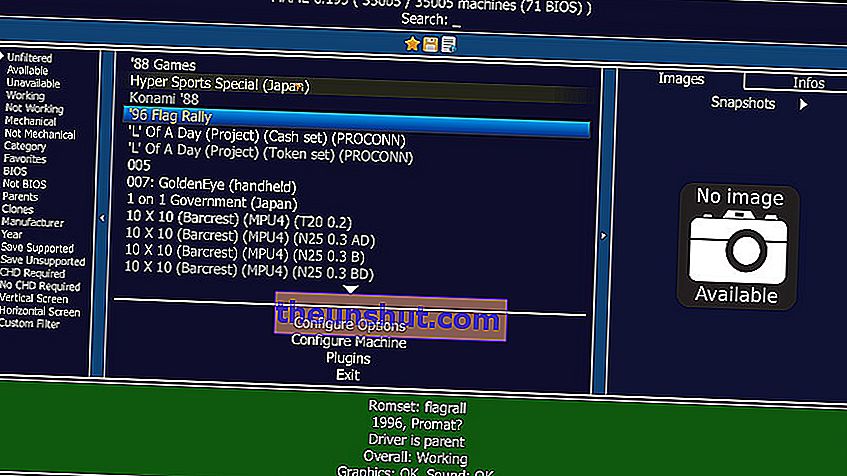
Itt csak a bal oldalon látható „Elérhető” (elérhető) oszlopot kell kiválasztania . Ebben a részben megtekintheti az összes játékot, amelyet letöltött és felvett az emulátorba. Nézze meg most: látni fogja, hogy nincsenek, mivel nem töltött le semmit.
Játékromok letöltéséhez csak végezzen keresést a Google-on. Vannak olyan oldalak, amelyek tele vannak ROM-okkal. Csak le kell töltenie, át kell másolnia és be kell illesztenie a ROMS mappába, ahogy korábban mondtuk.
Miután elmentette a ROM-okat a megfelelő mappába, zárja be és nyissa meg újra a MAME emulátort. Most az „Elérhető” fülön látni fogja, hogy megjelennek a letöltött játékok . A játék megkezdéséhez csak duplán kell kattintanod a játékra, és ha minden jól megy, elkezdhetsz játszani a billentyűzettel és az USB-vezérlővel is.
Hogyan konfigurálhatom a játékvezérlőket?
Már megnyitotta a játékot, de fogalma sincs arról, hogyan lehet előre vagy hátra lépni, vagy akár ütni balra és jobbra. Vagy gyorsítson és fékezzen, ha autós játékról van szó. Nos, ez nagyon egyszerű. Miután elindult a splash képernyő, nyomja meg a tabulátor gombot . Megjelenik egy kis menüablak, ahol meg kell nyomnia az 'Input (This Machine)' gombot.
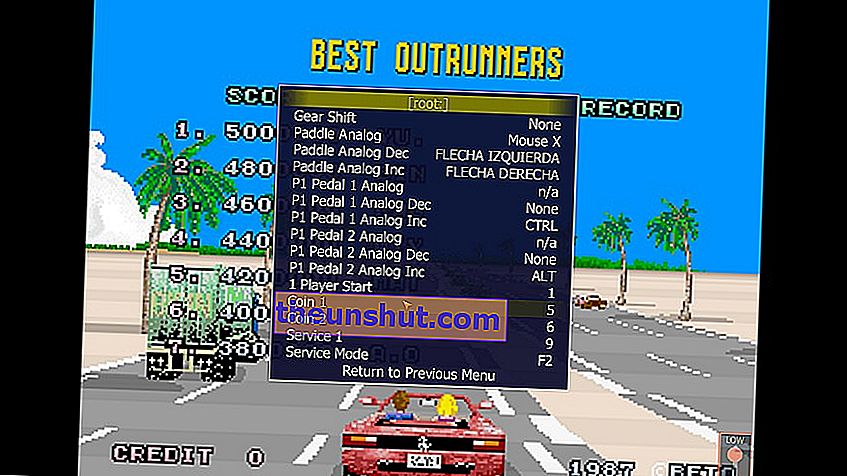
Álljon mindegyik vezérlőn, amelyet módosítania kell. Ha angolul jelenik meg, keresse meg a vezérlő fordítását, hogy minden tiszta legyen. Miután megtalálta a vezérlőn, nyomja meg az ENTER gombot . Két nyíl jelenik meg az oldalain, csak így.
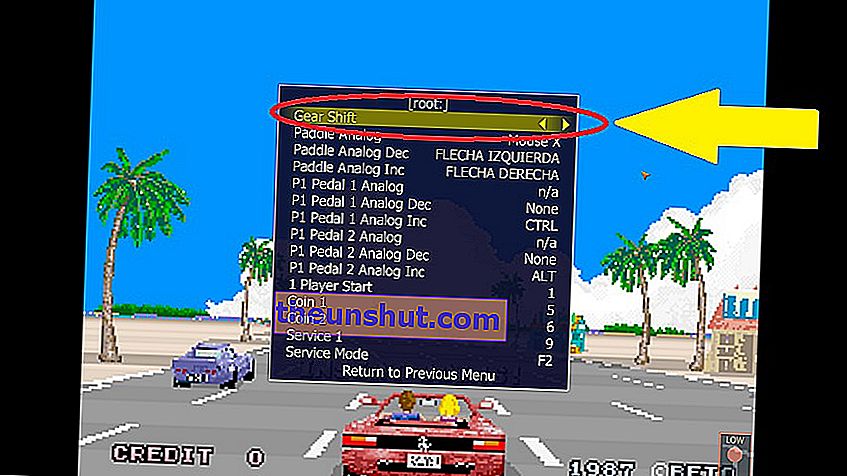
Most csak nyomva kell tartania azt a kulcsot , amelyet hozzá akar rendelni az adott parancshoz. Ne felejtsük el: a trükk az, hogy addig tartsuk lenyomva, amíg meg nem jelenik a kívánt vezérlőben. Így kell kinéznie a képernyőn:

Bónusz: Hogyan bővíthetem a játékélményt?
Ha más szintre szeretné emelni a játékait, fontolóra veheti a számítógép és a televízió összekapcsolását egy sokkal nagyobb kép érdekében. Ehhez csak egy HDMI-csatlakozóra lesz szükség, amelyet a számítógépéről a TV-hez visz. A játékhoz pedig a legjobb, ha beszerezünk két vezérlőt, mint korábban, és így a nappalit kényelmesen irányíthatjuk.
Az olyan üzletekben, mint az Aliexpress, Nintendo vezérlőinek másolata van 3,30 euróért. Ha azt szeretné, hogy korábban érkezzenek, és nagyobb biztonságuk legyen visszaküldésükkor, megrendelheti őket az Amazon-on keresztül, bár ezek valamivel többe kerülnek: a két vezérlő összessége 9 euróért.
Ezzel készen áll arra, hogy nappaliját olyan szabadidős szobává alakítsa, mint amilyenben kicsi korában járt. Játsszunk még egy játékot?
